在日常使用手机拍摄照片时,经常会遇到照片方向不正确的情况,特别是苹果手机拍摄的照片,如果您也遇到过这样的问题,不要担心今天我们就来教您如何在苹果手机上调整照片的旋转方向,让您的照片看起来更加专业和完美。随着技术的不断发展,手机拍照已经成为人们生活中不可或缺的一部分,掌握这些小技巧将帮助您提升手机摄影的水平,让您的作品更具有吸引力。
苹果手机照片旋转方向调整教程
方法如下:
1.唤醒苹果手机,然后在桌面上点击“照片”,进入图库。
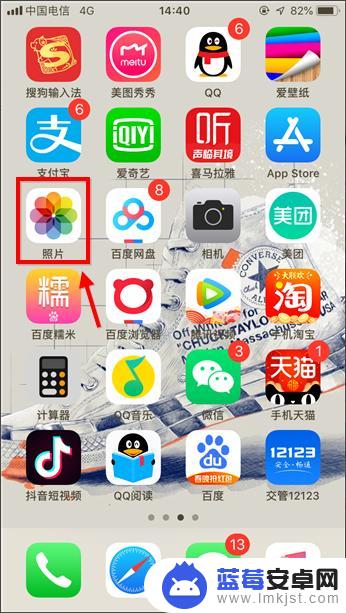
2.点击打开需要处理的哪张图,这里小编任意找了一张图,点右上角“编辑”。

3.进入编辑后,界面底部多出一行按钮,此处点击裁剪选项,如下图。

4.如下图红框标注的是旋转选项,点一下逆时针旋转90°。点两下逆时针180°,以此类推.....没有顺时针旋转选项,需要顺时针旋转多点几次。
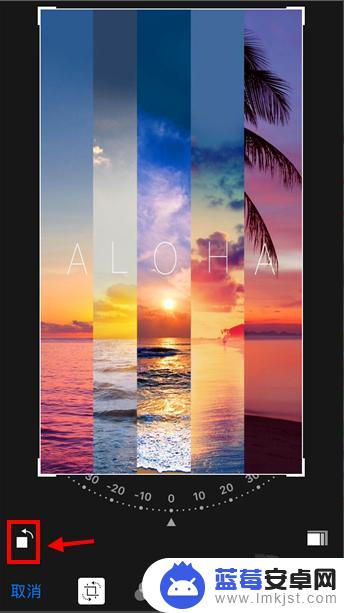
5.如果用户对新图片的视觉效果不满意,点击“还原”可撤销操作。
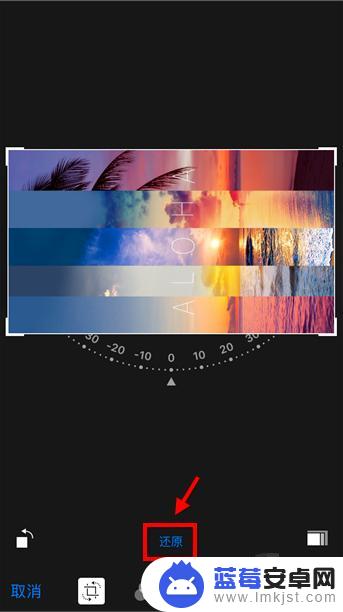
6.还有一种方法适合旋转任意角度的,进入步骤4页面后。用手拖动旋转,如下图。不规则的旋转会裁剪一部分图片哦。
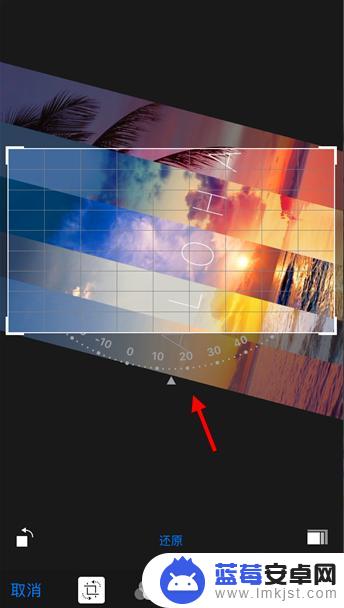
7.苹果手机图片旋转设置完成后,点右下角“完成”生效。这样图片就转过来了。
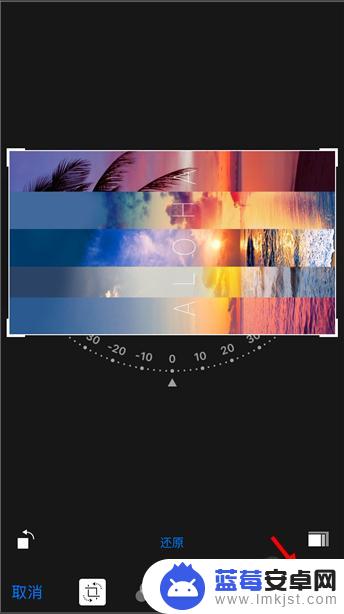
以上就是手机文档照片怎么旋转的全部内容,如果你遇到这种情况,不妨按照以上方法来解决,希望对大家有所帮助。












